T 操作手册-生产管理
用友T进销存操作手册
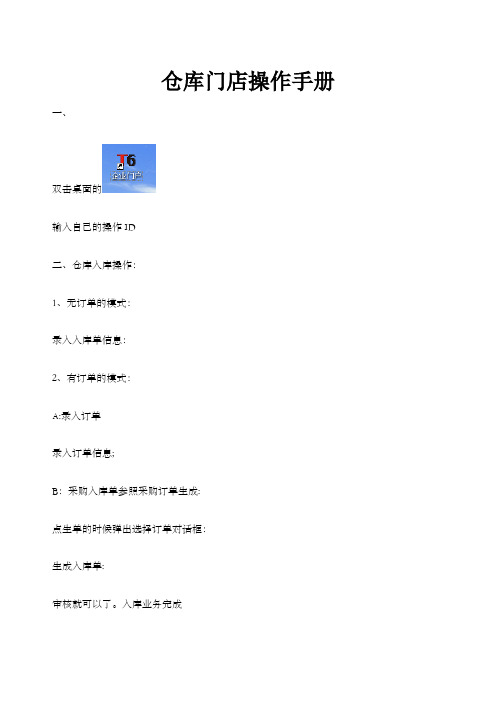
仓库门店操作手册一、
双击桌面的
输入自己的操作ID
二、仓库入库操作:
1、无订单的模式:
录入入库单信息:
2、有订单的模式:
A:录入订单
录入订单信息;
B:采购入库单参照采购订单生成:
点生单的时候弹出选择订单对话框:
生成入库单:
审核就可以了。
入库业务完成
3、入库单的修改,删除。
在没有审核的情况下,直接点修改或删除。
在有审核的情况下,在先弃审,才能进行修改或删除的操作。
三、门店销售业务操作:
1、无销售订单模式:
直接打开发货单;
录入发货单内容:
录入完成之后保存。
2、有销售订单模式:
A、录入销售订单:
录入订单内容:
录入完订单后要“审核”。
B:根据销售订单生成发货单
就完成了发货单的录入。
四、仓库审核发货单确认出库;
仓库根据客户的发货单在:
这步确定后存货就正式出库了。
五、报表的查询:
1、库存账:
2、销售账的查询。
天思T8普及版操作手册

天思T8 普及版操作手册乐清市金裕软件技术地址:乐清金茂商务广场D幢二单元203室:06目录1.销售订单制作指南42.流程审核指南73.制令单制作指南94.材料需求分析制作指南115.采购入库单制作指南136.领料单制作指南157.缴库单制作指南178.托外加工单制作指南199.托工领料单制作指南2110.托外加工缴回单制作指南2211.销售出库单制作指南2412.库存出仓单制作指南2613.库存入仓单制作指南2714.盘点单制作指南2815.成本核算指南3016.收款单制作指南3317.付款单制作指南3418.基础资料制作指南351.销售订单制作指南【物流管理】→【销售管理】→【销售订单管理】→【销售订单】,进入界面后,所需填写位置如图1所示:图1.第一步:选择客户;在此选择销售客户,点击旁边的按钮,会出现如图2所示的客户选择窗口,可以在模糊查询处输入客户的名称或其中的某几个字,再点击旁边的绿色按钮,即可查询客户,查询到后,双击选择或点击F8选取按钮,进行选取。
图2第二步:选择交货日期;同样点击其中的三个小点按钮,在其中选择交货日期。
第三步:选择货品;鼠标点击品号后,在点击旁边的三个小点按钮,会出现如图3所示的界面,与选择客户同样,在模糊查询中输入货品的名称、规格或品号,再点击绿色的按钮,即会出现相应的结果,双击货品或点击F8选取键(如是要选择多个货品,则可按住Ctrl键,在逐一单击货品,选择完成后,按下回车或点击F8选取键),即可返回单据录入界面。
图3第四步:输入数量和单价;待选择好货品后,在数量和单价栏中输入数量和单价。
第五步:存盘;单据录入完成后,需点击存盘按钮进行存盘操作。
第六步:提交审核;存盘后需将数据提交到下一审核人的电脑中,点击后,操作如图4所示:图4第一步:选择审核人员;在节点选择的下拉菜单中,选择下一个审核人。
第二步:确认;待选择完成之后,点击“F8确认”键进行提交。
如果想对下一审核人说些什么,可以在“审核意见”处输入留言。
天思T8普与版操作手册
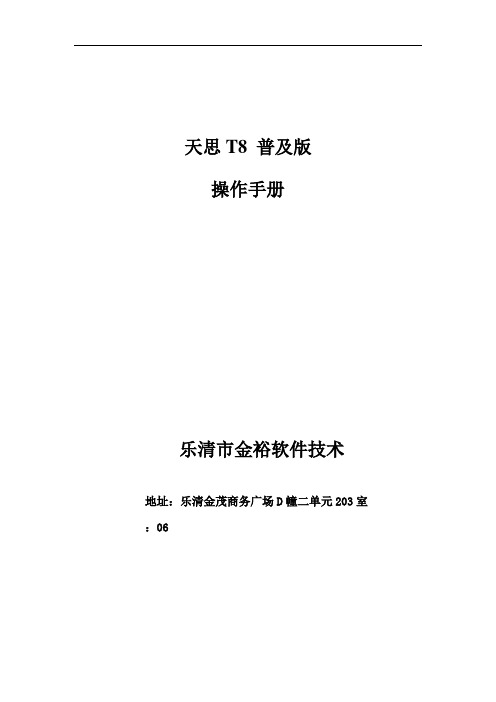
天思T8 普及版操作手册乐清市金裕软件技术地址:乐清金茂商务广场D幢二单元203室:06目录1. 销售订单制作指南 (3)2. 流程审核指南 (6)3. 制令单制作指南 (8)4. 材料需求分析制作指南 (10)5. 采购入库单制作指南 (12)6. 领料单制作指南 (14)7. 缴库单制作指南 (16)8. 托外加工单制作指南 (18)9. 托工领料单制作指南 (20)10. 托外加工缴回单制作指南 (21)11. 销售出库单制作指南 (23)12. 库存出仓单制作指南 (25)13. 库存入仓单制作指南 (26)14. 盘点单制作指南 (27)15. 成本核算指南 (29)16. 收款单制作指南 (32)17. 付款单制作指南 (33)18. 基础资料制作指南 (34)1.销售订单制作指南【物流管理】→【销售管理】→【销售订单管理】→【销售订单】,进入界面后,所需填写位置如图1所示:图 1.第一步:选择客户;在此选择销售客户,点击旁边的按钮,会出现如图2所示的客户选择窗口,可以在模糊查询处输入客户的名称或其中的某几个字,再点击旁边的绿色按钮,即可查询客户,查询到后,双击选择或点击F8选取按钮,进行选取。
图 2第二步:选择交货日期;同样点击其中的三个小点按钮,在其中选择交货日期。
第三步:选择货品;鼠标点击品号后,在点击旁边的三个小点按钮,会出现如图3所示的界面,与选择客户同样,在模糊查询中输入货品的名称、规格或品号,再点击绿色的按钮,即会出现相应的结果,双击货品或点击F8选取键(如是要选择多个货品,则可按住Ctrl键,在逐一单击货品,选择完成后,按下回车或点击F8选取键),即可返回单据录入界面。
图 3第四步:输入数量和单价;待选择好货品后,在数量和单价栏中输入数量和单价。
第五步:存盘;单据录入完成后,需点击存盘按钮进行存盘操作。
第六步:提交审核;存盘后需将数据提交到下一审核人的电脑中,点击后,操作如图4所示:图 4第一步:选择审核人员;在节点选择的下拉菜单中,选择下一个审核人。
T+操作手册

T+操作手册一、基本信息 (3)(一)、常用信息设置 (3)1、部门、员工的添加 (3)2、往来单位的添加 (4)(二)、收付结算设置、财务信息设置、 (6)1、账号、及会计科目的添加 (7)2、科目期初余额的录入 (8)二、总账 (9)1、总账操作流程 (9)2、凭证的填制 (9)3、期间损益结转 (12)三、UFO报表 (15)1、报表模板的设置 (15)2、生成报表数据 (16)四、账簿、单据查询、月末结账。
(17)1、总账科目账的查询 (17)操作:在总账下→科目账→科目明细账(科目总账、科目日记账、多栏账、余额表、汇总表)→可以选择相应的科目(勾上包含未记账、显示无余额无发生累计有发生。
)→然后点击确定即可。
(17)2、总账辅助账的查询(科目设置的有辅助核算则可通过辅助账查询) (17)操作:在总账下→辅助账→辅助明细账(辅助总账、多栏账、余额表)→可以选择相应的科目(勾上包含未记账、显示无余额无发生累计有发生。
)→勾上相应的辅助核算项→然后点击确定即可。
3、库 (17)3、月末结账(包含业务结账、财务结账。
先业务结账再财务结账) (18)操作:①、在系统管理→月末处理→业务结账→选好结账日期直接点击期末结账。
(18)4、取消记账、取消结账 (18)操作:①、取消结账;先取消财务结账再取消业务结账直接选择日期点击取消月末结账即可 (18)②、取消记账;直接在总账下凭证管理里选择好凭证,12.0版本的直接取消记账 (18)③、取消审核;直接在总账下凭证管理里选择好凭证,取消审核(可成批取消、可单个取消)。
(18)五、登陆软件 (18)1、登陆网址 (18)2、用户名 (18)一、基本信息(一)、常用信息设置1、部门、员工的添加基础设置→常用信息设置→部门、员工的添加①、点击部门→填写部门编码和名称→点击保存并新增②、点击员工→填写相应的编码和名称及所属部门→点击保存并新增2、往来单位的添加基础设置→常用信息设置→客户、供应商的添加→添加往来单位分类→再添加往来单位(客户、供应商添加方法一致)注意:带*为必录项(二)、收付结算设置、财务信息设置、1、账号、及会计科目的添加①、基本信息设置→收付结算设置、财务信息设置→账号(填好账号名称,选择好账号类型,开户银行录入账号,保存即可)②、会计科目的新增→基本信息设置→财务信息设置→勾选一级科目然后新增二级科目保存新增即可。
T+操作手册-生产管理
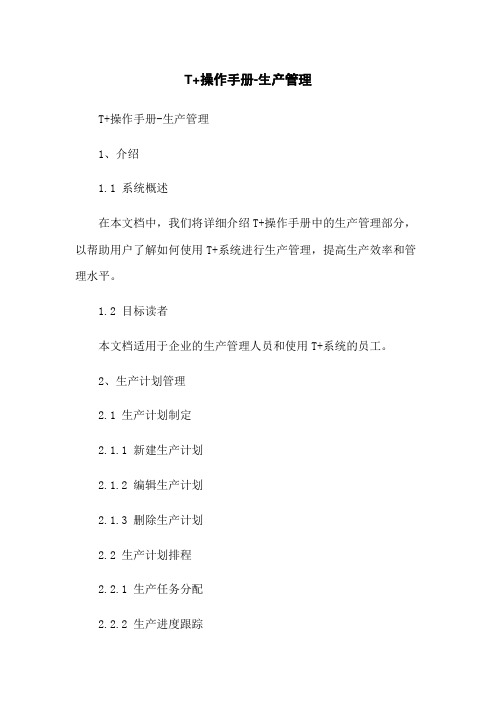
T+操作手册-生产管理T+操作手册-生产管理1、介绍1.1 系统概述在本文档中,我们将详细介绍T+操作手册中的生产管理部分,以帮助用户了解如何使用T+系统进行生产管理,提高生产效率和管理水平。
1.2 目标读者本文档适用于企业的生产管理人员和使用T+系统的员工。
2、生产计划管理2.1 生产计划制定2.1.1 新建生产计划2.1.2 编辑生产计划2.1.3 删除生产计划2.2 生产计划排程2.2.1 生产任务分配2.2.2 生产进度跟踪2.2.3 生产任务调度3、物料管理3.1 物料分类管理3.1.1 新建物料分类3.1.2 编辑物料分类3.1.3 删除物料分类3.2 物料档案管理3.2.1 新建物料档案3.2.2 编辑物料档案3.2.3 删除物料档案3.3 物料库存管理3.3.1 物料入库管理3.3.2 物料出库管理3.3.3 物料库存调整4、生产订单管理4.1 新建生产订单4.2 编辑生产订单4.3 删除生产订单4.4 生产订单排程4.5 生产订单进度跟踪5、资源管理5.1 设备管理5.1.1 设备档案管理5.1.2 设备维护计划5.1.3 设备维修记录5.2 人力资源管理5.2.1 岗位管理5.2.2 人员档案管理5.2.3 人员培训记录6、生产报表分析6.1 产能报表6.2 生产质量报表6.3 生产效率报表7、附件本文档涉及以下附件:- 物料分类代码表8、法律名词及注释- 生产计划制定:指根据企业的生产需求和资源情况,制定生产计划。
- 生产进度跟踪:指对生产任务的进度进行实时监控和跟踪。
- 生产订单排程:指根据生产计划和资源情况,安排生产任务的时间和顺序。
- 物料档案管理:指对企业所使用的物料进行详细记录和管理。
- 资源管理:指对企业的设备和人力资源进行管理和优化。
T+13.0系统管理操作手册
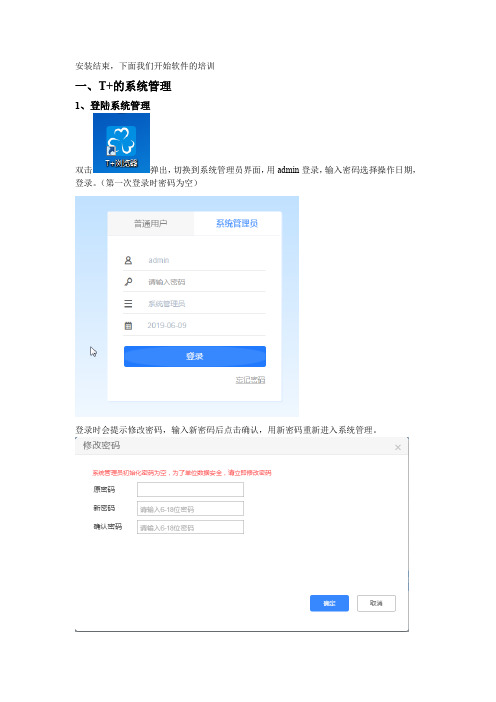
安装结束,下面我们开始软件的培训一、T+的系统管理1、登陆系统管理双击弹出,切换到系统管理员界面,用admin登录,输入密码选择操作日期,登录。
(第一次登录时密码为空)登录时会提示修改密码,输入新密码后点击确认,用新密码重新进入系统管理。
二、新建账套1、输入基本信息。
包括账套编码、账套名称、单位全称、单位简称、所属行业、商品分类、行政区、大内地址、法人代表、邮政编码、联系电话、开户银行等,也可以上传公司LOGO。
其中带*的是必输项,其他可以选择性录入。
2、录入完基本信息后,点击下一步。
由于企业实际的会计期间与自然日期可能不一致,T+可以根据企业的实际情况进行调整。
首先设置启用年度、启用期间和期间个数,然后再修改对于会计期间的开始日期和截止日期。
3、设置完会计期间后,点击下一步,进入功能启用界面。
根据企业的购买情况确定启用那几个模块。
4、功能启用后,点击下一步,进行选项设置。
按照企业具体情况进行选择,其中计价模式为必选项。
5、点击下一步,进入财务选项设置6、点击下一步,选择业务流程。
7、设置账套主管,输入账套主管的账号、姓名和密码8、点击完成,账套建立完成,显示“新建账套可能需要耗费几分钟,请耐心等待”。
完成建账后,系统提示“创建账套成功,是否进入新建账套?”三、增加、修改操作员及权限1、登录T+软件。
输入用户名、登录密码,选择账套以及操作日期,进入软件2、选择系统管理---用户权限,出现用户权限界面。
可以看到这里有几个默认的组别,其中账套主管组里面所有的权限都有,其他组可以随意的权限自己设置3、用户组。
可以在用户组下面新增用户组,给用户分成几个组。
同时也可以对用户组进行修改和删除(如果组别下面有用户,则不能够删除该组)。
4、组授权先选择要授权的用户组,进入组授权界面,用户组权限是只有功能与字段权限设置。
5、新增用户帐户类型分为畅捷通账号与本地帐号。
账号、用户姓名和所属用户组为必填项6、用户授权选择要授权的用户,点击用户授权,进入用户授权界面。
T+13.0系统管理操作手册
安装结束,下面我们开始软件的培训一、T+的系统管理1、登陆系统管理双击弹出,切换到系统管理员界面,用admin登录,输入密码选择操作日期,登录。
(第一次登录时密码为空)登录时会提示修改密码,输入新密码后点击确认,用新密码重新进入系统管理。
二、新建账套1、输入基本信息。
包括账套编码、账套名称、单位全称、单位简称、所属行业、商品分类、行政区、大内地址、法人代表、邮政编码、联系电话、开户银行等,也可以上传公司LOGO。
其中带*的是必输项,其他可以选择性录入。
2、录入完基本信息后,点击下一步。
由于企业实际的会计期间与自然日期可能不一致,T+可以根据企业的实际情况进行调整。
首先设置启用年度、启用期间和期间个数,然后再修改对于会计期间的开始日期和截止日期。
3、设置完会计期间后,点击下一步,进入功能启用界面。
根据企业的购买情况确定启用那几个模块。
4、功能启用后,点击下一步,进行选项设置。
按照企业具体情况进行选择,其中计价模式为必选项。
5、点击下一步,进入财务选项设置6、点击下一步,选择业务流程。
7、设置账套主管,输入账套主管的账号、姓名和密码8、点击完成,账套建立完成,显示“新建账套可能需要耗费几分钟,请耐心等待”。
完成建账后,系统提示“创建账套成功,是否进入新建账套?”三、增加、修改操作员及权限1、登录T+软件。
输入用户名、登录密码,选择账套以及操作日期,进入软件2、选择系统管理---用户权限,出现用户权限界面。
可以看到这里有几个默认的组别,其中账套主管组里面所有的权限都有,其他组可以随意的权限自己设置3、用户组。
可以在用户组下面新增用户组,给用户分成几个组。
同时也可以对用户组进行修改和删除(如果组别下面有用户,则不能够删除该组)。
4、组授权先选择要授权的用户组,进入组授权界面,用户组权限是只有功能与字段权限设置。
5、新增用户帐户类型分为畅捷通账号与本地帐号。
账号、用户姓名和所属用户组为必填项6、用户授权选择要授权的用户,点击用户授权,进入用户授权界面。
T+操作手册-生产管理
澄扬作物科技T+操作手册——生产管理建立日期:2015年9月30日修改日期:版本编号:V 12.0目录一、登陆软件 (3)1、登陆地址: (3)2、进入登陆界面(点击进入登陆界面) (3)3、填写操作员登录信息(用户、密码、账套及日期)点击登陆。
(4)4、进入软件界面 (4)二、基本信息 (5)(一)、常用信息设置 (5)1、物料清单的添加 (5)三、生产管理 (6)(一)、生产流程 (6)(二)、操作步骤 (6)1、生产加工单 (6)2、材料出库单 (6)3、产成品入库单 (8)4、其他入库单 (9)一、登陆软件1、登陆地址:网:192.168.2.254:8081/tplus外网::8081/tplus2、进入登陆界面(点击进入登陆界面)3、填写操作员登录信息(用户、密码、账套及日期)点击登陆。
4、进入软件界面退出软件直接点击右上角注销即可(注:不能直接关闭网页窗口)二、基本信息(一)、常用信息设置1、物料清单的添加基础设置→常用信息设置→物料清单的添加、点击新增→填写父件页签中的父件名称、版本号、生产数量(成品率填100%)→填写子件页签中的各个子件名称、需用数量(损耗率填0%)→保存后审核(审核完后不允修改,如需修改,必须先弃审)注意:带*为必录项三、生产管理(一)、生产流程由于物料清单的父件(产出)是唯一的,因此每一次生产设一个主产出,主产出做产成品入库单,其余副产出做其他入库单,投料做材料出库单。
(二)、操作步骤1、生产加工单操作:生产管理→生产加工单填写相应的单据日期、生产车间;在产成品明细中的适用BOM 选择相应工段、输入数量;在材料明细页签中输入需用数量,保存后审核。
2、材料出库单操作:库存核算→库存单据→材料出库单 、点选单选生产加工单生产加工单产成品入库单其他入库单材料出库单②、在选生产加工单对话框,点击“查询”,选择相应的生产加工单,点击“确定”。
③、自动带出生产加工单信息,填写相应的仓库、材料的实际数量、批号、类型,保存后审核。
用友T+13.0操作手册
⽤友T+13.0操作⼿册T+13.0产品操作⼿册⽬录⽬录1、前⾔ (1)2、了解⽤友 (1)2.1概述: (1)2.2成员企业 (1)2.3产品线 (2)3、产品安装 (4)3.1安装 (4)3.2产品激活 (9)4、账套建⽴与备份 (11)4.1概述 (11)4.2步骤 (11)4.3账套备份 (21)5、⽤户权限 (24)5.1概述: (24)5.2步骤 (24)6、基础设置 (28)7、单据设计 (28)8、各模块应⽤流程 (29)8.1概述: (29)8.2总流程 (30)8.3采购管理 (31)8.4销售管理 (39)8.5库存管理 (46)8.6零售管理 (57)8.7促销管理 (60)8.8会员管理 (62)8.9⽣产管理 (66)8.10委外加⼯ (68)8.11多公司管理 (71)8.12往来现⾦ (75)8.13总账模块 (81)8.14出纳管理 (81)8.15固定资产 (83)8.16云应⽤ (85)9、专题应⽤ (86)9.1概述 (86)9.2多币种的运⽤ (87)9.3多计量单位的运⽤ (93)9.4批号管理的运⽤ (100)9.5存货⾃由项 (107)9.6单据⾃定义项设计 (115)9.7现存量与可⽤量的应⽤ (126)9.8采购费⽤分摊 (129)9.9信⽤控制 (135)9.10赠品管理 (140)9.11产品成本录⼊ (142)9.12对应科⽬设置 (145)9.13常⽤凭证的设置与调⽤ (148)9.14系统参数设置的介绍 (151)9.15报表公共操作 (153)1、前⾔本⼿册的宗指主要是指导相关财务⼈员或者想从事这⼀⾏业的⼈员学习使⽤,⼀切从零开始。
让我们学习过本⼿册的⼈员能够掌握最基本的软件操作,从⽽胜任公司的⼯作岗位。
2、了解⽤友2.1概述:⽤友软件股份有限公司从1988年成⽴⾄今已有32个年头了。
从最初的纯财务软件起家⼀步⼀步紧跟时代的发展成为世界级管理软件与服务提供商。
T+仓库管理操作
T+仓库管理操作T+仓库管理操作手册一、基础设置及期初库存录入二、采购入库单三、其他入库单四、销售出库单五、其他出库单六、组装拆装单七、盘点单八、报表查询在做生产或者组装拆卸单时,必须先设置好物料清单。
6、库存期初的录入系统管理---初始化---库存期初余额,库存期初余额也可以先点导入,选模板下载,下载的模板EXCEL格式,在EXCEL表里输入存货期初余额后,再导入即可。
二、采购入库单采购入库单,是从供应商那里采购回来存货入库,只有做了此单据在往来业务里才会产生后面的应付。
1.审核后的单据如果修改,以有弃审权限的账号登录进行弃审,再修改单据。
2.操作-----设置,可以将表头或者明细的字段不显示或者显示出来,在显示下面勾选、取消即可。
3.工具--现存量查询,可以直接查询存货现存量。
联查,可查和该单据相关的单据。
三、其他入库单操作方法和采购入库单类似,受赠、盘盈、受赠退库、其他退库业务用到此单据,还有组装拆卸单会自动产生其他出入库单。
四、销售出库单销售存货给客户,只有做了此单据,在往来业务里才能产生应收。
操作方式采购入库单,不同之处,采购入库单是增加库存,销售出库单是减少库存。
五、其他出库单该单据主要做其他退库、赠品出库/退库、盘亏等业务。
六、组装拆卸单在企业生产过程中,由于生产需要,采购的原材料进入仓库时需要按照其组成配件进行登记。
比如说500KG的无铅电子脚经过加工生成100KG的无铅油铜。
通过组装拆卸,可以自动产生出入库单,方便仓库进行管理。
在使用前首先要设置好物料清单。
点新增,选存货,展开,表体明细就会显示所用子件(原料),数量可以根据实际情况修改,因为原材料的成份不一样,建议加工完后,再做此单。
六、盘点单库存核算----盘存单据----盘点向导操作步骤:1.打开盘点表 2.点锁盘 3.选择盘点仓库 4.提取---分类提取5.校验,输入盘点数量,保存审核。
七、报表查询菜单位置:库存核算-----单据明细/统计分析表/业务执行表/库存账1.单据明细表,以销售出库单为例。
- 1、下载文档前请自行甄别文档内容的完整性,平台不提供额外的编辑、内容补充、找答案等附加服务。
- 2、"仅部分预览"的文档,不可在线预览部分如存在完整性等问题,可反馈申请退款(可完整预览的文档不适用该条件!)。
- 3、如文档侵犯您的权益,请联系客服反馈,我们会尽快为您处理(人工客服工作时间:9:00-18:30)。
江苏澄扬作物科技有限
公司
T+操作手册
——生产管理
建立日期:2015年9月30日
修改日期:
版本编号:V 12.0
目录
一、登陆软件 (3)
1、登陆地址: (3)
2、进入登陆界面(点击进入登陆界面) (3)
3、填写操作员登录信息(用户、密码、账套及日期)点击登陆。
(4)
4、进入软件界面 (4)
二、基本信息 (5)
(一)、常用信息设置 (5)
1、物料清单的添加 (5)
三、生产管理 (6)
(一)、生产流程 (6)
(二)、操作步骤 (6)
1、生产加工单 (6)
2、材料出库单 (6)
3、产成品入库单 (8)
4、其他入库单 (9)
一、登陆软件
1、登陆地址:
内网:http://192.168.2.254:8081/tplus
外网::8081/tplus 2、进入登陆界面(点击进入登陆界面)
3、填写操作员登录信息(用户、密码、账套及日期)点击登陆。
4、进入软件界面
退出软件直接点击右上角注销即可(注:不能直接关闭网页窗口)
二、基本信息
(一)、常用信息设置
1、物料清单的添加
基础设置→常用信息设置→物料清单的添加
、点击新增→填写父件页签中的父件名称、版本号、生产数量(成品率填100%)→填写子件页签中的各个子件名称、需用数量(损耗率填0%)→保存后审核(审核完后不允许修改,如需修改,必须先弃审)
注意:带*为必录项
三、生产管理
(一)、生产流程
由于物料清单的父件(产出)是唯一的,因此每一次生产设一个主产出,主产出做产成品入库单,其余副产出做其他入库单,投料做材料出库单。
(二)、操作步骤
1、生产加工单
操作:生产管理→生产加工单
填写相应的单据日期、生产车间;在产成品明细中的适用BOM 选择相应工段、输入数量;在材料明细页签中输入需用数量,保存后审核。
2、材料出库单
操作:库存核算→库存单据→材料出库单 、点选单选生产加工单
生产加工单
产成品入库单
其他入库单
材料出库单
②、在选生产加工单对话框,点击“查询”,选择相应的生产加工单,点击“确定”。
③、自动带出生产加工单信息,填写相应的仓库、材料的实际数量、批号、类型,保存后审核。
注:或者可以通过生产加工单生单生成材料出库单。
3、产成品入库单
操作:库存核算→库存单据→产成品入库单
①、点选单选生产加工单
②、在选生产加工单对话框,点击“查询”,选择相应的生产加工单,点击“确定”。
③、自动带出生产加工单信息,填写相应的入库仓库、产出的实际数量、批号自动生成,保存后审核。
注:或者可以通过生产加工单生单生成产成品入库单。
4、其他入库单
操作:库存核算→库存单据→其他入库单
①、第一次做某一工段的其他入库单时,录入部门、仓库、工段、入库明细等详细信息后点保存审核。
②、之后再做这一工段的其他入库单是,只需点查找,找到这一工段以前做过的其他入库单点击复制,修改数量及批号即可。
